vscode mac 怎么打开终端
Posted
tags:
篇首语:本文由小常识网(cha138.com)小编为大家整理,主要介绍了vscode mac 怎么打开终端相关的知识,希望对你有一定的参考价值。
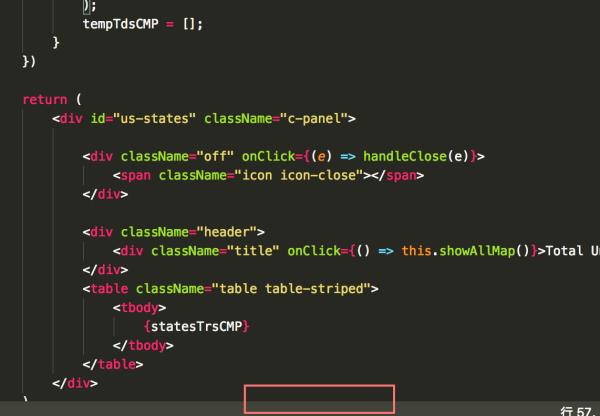
这个位置摁住鼠标,上划
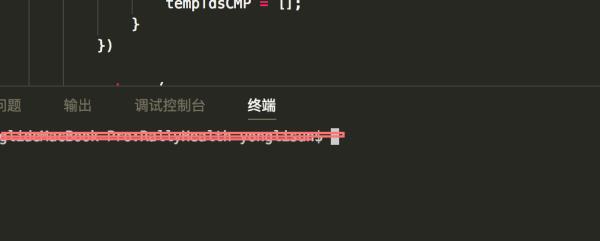
在资源文件管理器(工作区),在文件夹上,两个手指按下触控板,会弹出菜单,选择“在终端打开”,在vscode代码区域下方会有窗口,可以找到终端
“引用楼下
这个位置摁住鼠标,上划

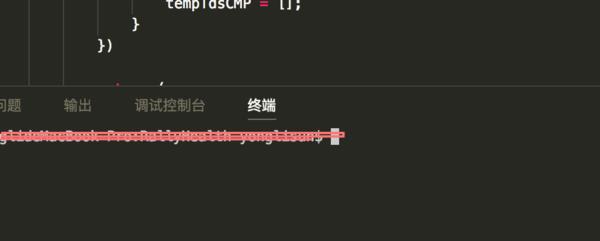
vscode mac下终端code .快速打开工程文件
1、cd ~
2、ls -al
注意2点(也可以到你的~目录下shift+command+.显示隐藏文件直接修修改)
切换到zsh
chsh -s /bin/zsh
切换到bash
chsh -s /bin/bash
在zsh下面 修改
vim .zshrc
在bash下面 修改
vim .bash_profile
记得执行更新文件生效
source .bash_profile
在文件末尾加上(路径不一样的话应用程序-右键-显示包内容一直找到可执行的文件复制即可):
alias code=‘/Applications/Visual Studio Code.app/Contents/Resources/app/bin/code‘
然后到你的目录code .
其他的编辑器同上
以上是关于vscode mac 怎么打开终端的主要内容,如果未能解决你的问题,请参考以下文章